如何创建可启动的Windows11 USB驱动器
可启动的 Windows 11 USB 驱动器是安装 Windows 11 的最佳方式。(谁想要刻录 DVD?)您可以使用闪存驱动器、Microsoft 免费下载和 Windows PC 轻松创建一个。 你需要什么
要使用媒体创建工具,您需要一台运行 Windows 10 或 11 的 PC 以及一个 8 GB 或更大的 USB 驱动器。外部固态驱动器(SSD) 或外部硬盘驱动器(HDD) 也足够了。
提示:在尝试使用可启动驱动器之前,请检查您的 PC 是否可以运行 Windows 11。如果不能,您应该阅读有关如何在不受支持的 PC 上安装 Windows 11 的信息。
Microsoft在其网站上提供了一个应用程序来自动创建可启动的 Windows 11 USB 驱动器。向下滚动,直到看到标题为“创建 Windows 11 安装媒体”的部分。然后,在此下方,单击“立即下载”。
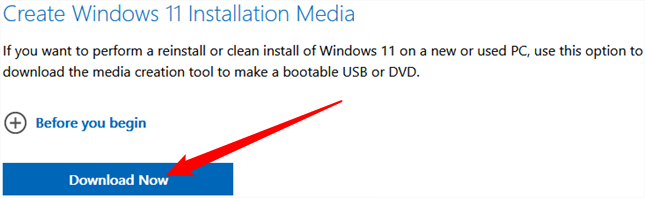
下载完成后,按 Ctrl+J 在浏览器上打开下载菜单。每个浏览器都略有不同,但您正在寻找一个名为“MediaCreationToolW11.exe”的文件。单击它开始安装。
第一页是条款和条件——只需点击“接受”即可。
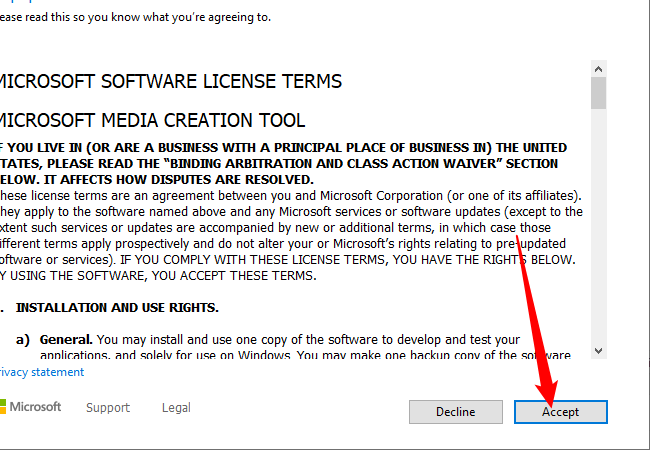
广告
下一页有几个选项——如果您想以不同的语言安装 Windows 11,请取消选中“使用此 PC 的推荐选项”框并选择一种语言。否则,单击“下一步”。
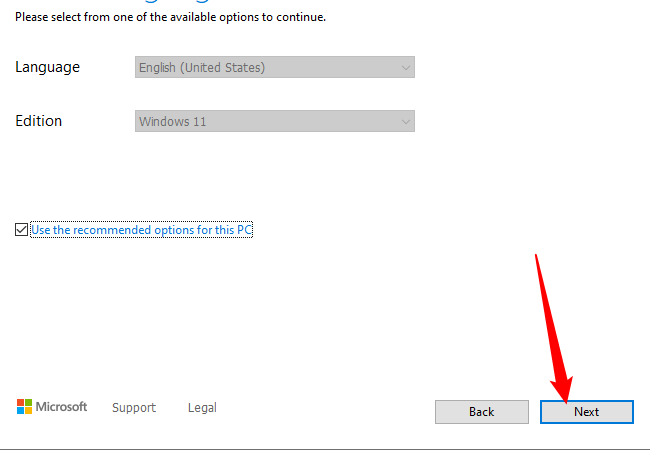
确保选择“USB 闪存驱动器”,然后单击“下一步”。
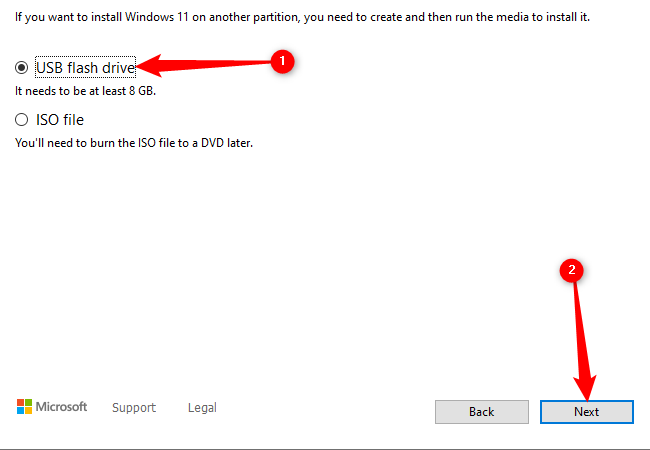
警告:使用 Windows Media Creation Tool 将擦除您选择的 USB 驱动器上的所有内容。在继续进行此点之前,请绝对确保驱动器上没有任何重要内容。
选择所需的 USB 驱动器,然后单击“下一步”。
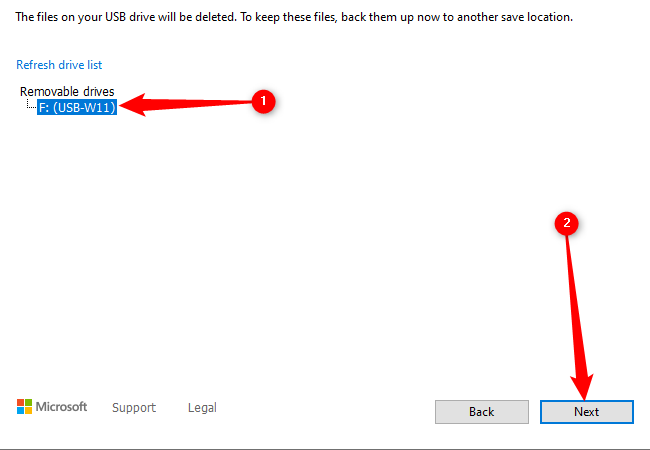
现在等待。媒体创建工具将从 Microsoft 的服务器下载 Windows 11。这可能需要一段时间,具体取决于您的互联网速度。完成后,单击“完成”。
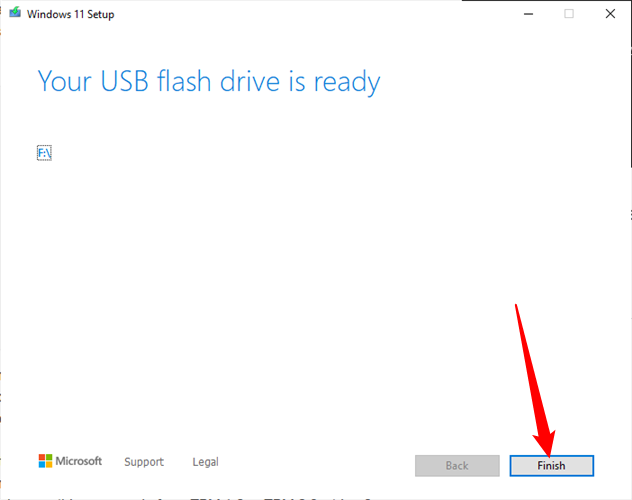
单击任务栏上的 USB 小图标,然后单击 USB 驱动器的名称,安全弹出驱动器。
相关:如何在 Windows 10 上不再“安全删除”USB 驱动器
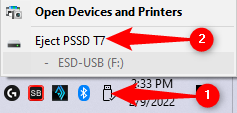
您的可启动 Windows 11 USB 驱动器现已准备就绪。如果您想使用驱动器安装 Windows 11,可以很容易地在 BIOS 中更改 PC 的启动顺序,无论是单独安装还是使用Linux 双启动设置。
 忘记登录fast路由器用户名和密码破解 f
忘记登录fast路由器用户名和密码破解 f
忘记登录fast路由器用户名和密码破解 fast路由器登录密码忘了怎......
阅读 唯乐小黑3评测 唯乐小黑3怎么样
唯乐小黑3评测 唯乐小黑3怎么样
唯乐小黑3评测来啦!维乐小黑3智能手表比起小米的智能手表有......
阅读 Switch卡利古拉过量金手指代码作弊码大全
Switch卡利古拉过量金手指代码作弊码大全
本金手指只支持switch版本的卡利古拉过量使用,本金手指支持中......
阅读 知云文献翻译去除高亮文本的方法
知云文献翻译去除高亮文本的方法
知云文献翻译可以帮助小伙伴们将一些英文文献进行翻译,也可......
阅读 苹果14换接口吗详细介绍
苹果14换接口吗详细介绍
很多用户已经对苹果的lighting接头的传输速度不是很满意了,而......
阅读 半导体交货期已超过六个
半导体交货期已超过六个 AMD 兑现承诺让 B350/X370/A
AMD 兑现承诺让 B350/X370/A 剪映怎么添加放大特效?放
剪映怎么添加放大特效?放 Windows 10更新可永久封杀死
Windows 10更新可永久封杀死 全新Windows10文件管理器:
全新Windows10文件管理器: 微软宣布在ARM上支持Wind
微软宣布在ARM上支持Wind 网易云音乐恢复上架,网
网易云音乐恢复上架,网 Windows 10的KB4535680修复了
Windows 10的KB4535680修复了 《木筏求生》生物燃料箱
《木筏求生》生物燃料箱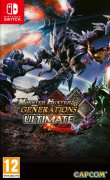 Switch怪物猎人XX金手指代码
Switch怪物猎人XX金手指代码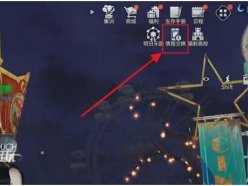 明日之后战争前夜情报交
明日之后战争前夜情报交 家用打印机挑选教程
家用打印机挑选教程 小影霸rx570显卡驱动怎么安
小影霸rx570显卡驱动怎么安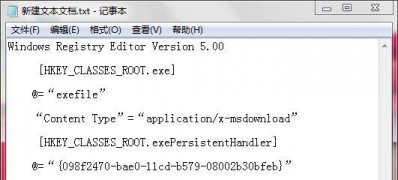 电脑win7系统exe文件无法打
电脑win7系统exe文件无法打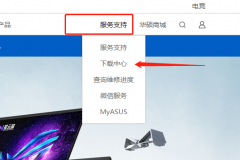 华硕网卡驱动在哪里下载
华硕网卡驱动在哪里下载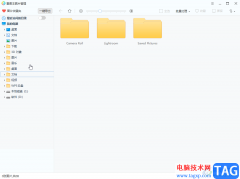 2345看图王给图片打马赛克
2345看图王给图片打马赛克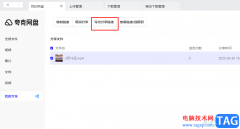 夸克网盘导出分享链接的
夸克网盘导出分享链接的 WPS Word电脑版定稿或者取消
WPS Word电脑版定稿或者取消 WPS Excel图表和表格融为一
WPS Excel图表和表格融为一 抖音极速版怎么设置白色
抖音极速版怎么设置白色 win10分辨率多少最好
win10分辨率多少最好 JCG无线路由器安装设置教
JCG无线路由器安装设置教 无线路由器ip地址忘了怎么
无线路由器ip地址忘了怎么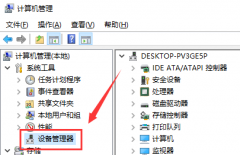
很多小伙伴打开电脑的时候,发现没有声音,这个时候可能是声卡驱动丢失或者损坏了,这个时候该如何安装呢?其实只要打开电脑管理,进入到设备器,给声卡检查更新,然后用驱动精灵安装...
次阅读

win10更新1903蓝屏错误是一个程序冲突或者驱动不兼容的问题,其实解决起来也非常的简单,只要能重启把不兼容的驱动更新或者卸载掉就可以了,下面来一起看看详细的解决教程吧。...
次阅读
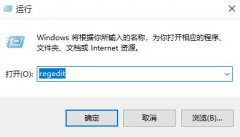
win7系统任务栏预览窗口可以方便我们查看每一个任务栏任务的大致内容,可以大大提高我们的工作效率,但是有很多用户感觉这个预览窗口的大小不是很适合自己,那么Win7系统任务栏预览窗口...
次阅读

虽然说技嘉B250主板预装的是win10系统,但是搭载英特尔酷睿第七代处理器还是可以安装win7的,不过在安装win7过程中USB设备不能使用,需要采用win7新机型安装,且要关闭“安全启动”和开启兼容...
次阅读

相信不少朋友都遇到过系统蓝屏的问题,不过不知道win11蓝屏原因是什么,其实导致系统蓝屏的原因是有很多的,我们可以依次排查进行解决。...
次阅读
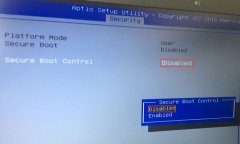
华硕 A555UJ 系列15.6英寸笔记本,采用的是英特尔六代低压处理器,最大内存支持到16G,实际出厂预装的是win10系统,不过有些用户偏爱win7,想把win10改win7,由于该机型默认采用的是UEFI+GPT,在安...
次阅读

当我们鼠标出现问题的时候,这个时候可以用键盘代替鼠标,那么该如何设置呢?在控制面板里启用鼠标键就可以了,具体的教程下面一起来看看吧。...
次阅读
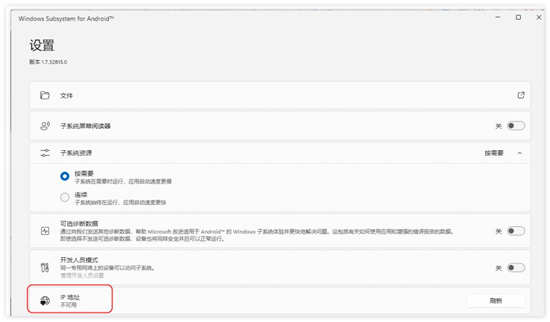
Win11 22000.194应用安卓子系统停留一直启动过程 安卓(Android)是一种基于Linux内核(不包含GNU组件)的自由及开放源代码的操作系统。但是不少用户安装之后,在启动时却...
次阅读

如果我们的电脑操作系统是win7,那么在使用的过程中如果电脑出现了不能正常使用的情况,想要进行系统重新安装,但是很多小伙伴不知道U盘安装原版win7系统应该怎么做。对于这种问题小编觉...
次阅读

win7系统是一款在不同环境中也可以稳定运行的优秀系统。但最近很多的小伙伴们都反应自己的win7搜索没反应了!今天小编为大家带来的就是win7电脑搜索功能失效的修复方法一起来看看吧。...
次阅读
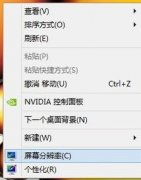
win7系统是一款在使用过程中一般不会出现问题的优秀系统,但是最近很多小伙伴们都在反应所win7显示器模糊?今天小编就为大家带来了win7显示器模糊的最佳调节方法,一起来看看吧。...
次阅读

如何在Windows11上添加快速设置图标 要向Windows11上的快速设置浮出控件添加更多或缺少的项目,请使用以下步骤: 1.调用Windows键+A键盘快捷键以打开...
次阅读
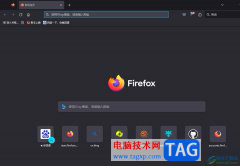
火狐浏览器是一款不错的开源网页浏览器,支持多种操作系统,例如支持windows、macOS等,再加上其中快速、稳定、安全的上网环境,火狐浏览器为用户带来了良好的网页浏览服务,当用户在使用...
次阅读
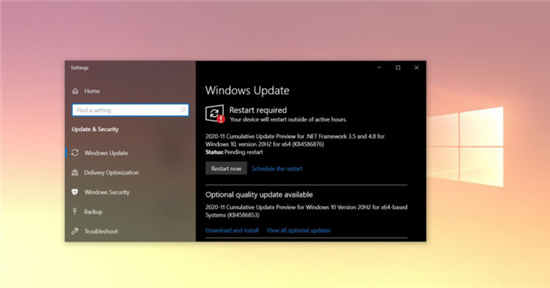
Windows10 KB4586853(20H2)现在正在进行重大调整 Microsoft现在正在向Windows10版本20H2和2004版本推出今年的最后一个可选补丁。Microsoft还发布了Windows10 KB4586...
次阅读
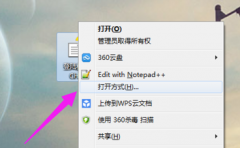
chm格式是一种强大的电子书文件格式,它拥有很多强大的功能,明显比其他的电子书格式优异的性能让它受到很多人的青睐,可是有的用户却不知道怎么打开chm文件,下面就是chm文件的打开方法...
次阅读